Vyhodnocování multilokusových dat II verze (T. Fér, F. Kolář)
|
|
|
- Bohuslav Musil
- před 8 lety
- Počet zobrazení:
Transkript
1 Vyhodnocování multilokusových dat II verze (T. Fér, F. Kolář) 1. PGDSpider převod mezi různými formáty dat 2. FSTAT - zjištění základních populačně genetických parametrů kodominantních dat 3. Arlequin - AMOVA (zjištění rozdělení genetické variability) 4. Geneland Bayesovská analýza genetické struktury s geografickými priors 5. NewHybrids Bayesovská analýza hybridních jedinců a jejich rodičů 6. K-means clustering neparametrické určení genetické struktury 1. PGDSpider převod mezi různými formáty dat Program slouží k převodu mezi zhruba 30 různými formáty dat používanými pro kodování populačních molekulárních dat. Mimo jiné zvládá konverzi mezi Arlequin, BAPS, FSTAT, GENELAND, IM, MSA, NewHybrids, NEXUS, PHYLIP, Structure ad. Program lze stáhnout z a vyžaduje pro svůj běh nainstalovanou Javu ( stahujte JRE, nikoliv JDK!). Grafickou verzi programu spustíme kliknutím na PGDSpider2.exe. Vybereme Data Input File File format: (např. MSA) a pomocí Select input file vybereme příslušný soubor. Stejně tak zvolíme Data Output File File format: (např. NEWHYBRIDS). Poté klikneme na Convert a program se nás zeptá na doplňující informace ohledně typu dat nebo formátu vstupního/výstupního souboru. Kliknutím na Apply je provedena vlastní konverze a uložena do příslušného souboru. (Program použijeme pro konverzi z MSA formátu do formátu pro NewHybrids a FSTAT.) 2. FSTAT - zjištění základních populačně genetických parametrů kodominantních dat Program FSTAT ( je určen pro práci s alelickými (kodominantními) daty a umí pro jednotlivé populace a lokusy spočítat počty a frekvence alel, Nei s gene diversity, koeficient inbreedingu, F-statistiku a také její odhady dle Weir & Cockerham (1984; F, θ, f ). Kromě toho také pomocí randomizací počítá signifikanci odchylek od Hardy-Weibergovy rovnováhy. Program FSTAT má vlastní formát dat, případně umí konvertovat i data v GENPOP formátu (tento formát je možné vytvořit pomocí programu MSA a v programu FSTAT použít Utilities File Conversion Genepop->Fstat). Data v FSTAT formátu vypadají následovně: Loc_1 Loc_ Čísla na prvním řádku jsou: počet populací, počet lokusů, nejvyšší číslo alely, 3=alela má 3 znaky. Pak následují názvy lokusů a řádky s daty (nejprve číslo populace, pak alely). Pozn. FSTAT označuje populace jako sample. 1
2 Data načteme pomocí File Open. Dále zaklikneme, co všechno chceme spočítat a klikneme Run. Program zapíše veškeré výsledky do souboru s koncovkou *.out. Ve výsledcích nalezneme např.: počty a frekvence jednotlivých alel v jednotlivých lokusech pro každý lokus je uvedena frekvence alel v jednotlivých populacích a průměrná frekvence přes populace genové diverzity, tj. očekávané heterozygosity (H e ) pro jednotlivé lokusy a populace počty alel v jednotlivých populacích a lokusech inbreeding koeficient pro lokus a populaci (F IS ) odhady heterozygosity podle Nei (H o, H S, H T, G ST ad.) odhady F IT (CapF F), F ST (theta θ) and F IS (smallf f) pro každý lokus a alelu a přes všechny lokusy, zjištěny jsou také jackknife odhady přes populace (průměr a SE) a bootstrapy přes populace s 99% a 95% konfidenčním intervalem 3. Arlequin - AMOVA (zjištění rozdělení genetické variability) Analýza molekulární variance (AMOVA) je používána ke zjištění, jaká část z celkové variability je uvnitř populací a jaká mezi populacemi, případně mezi skupinami populací. To je možné vypočítat např. pomocí programu Arlequin (freeware), verze 3.5 je stažitelná z adresy Vstupní soubor = datová matice s informací o příslušnosti jedinců do populací/skupiná je poměrně komplikovaný, pro AFLP data je umí naformátovat např. FAMD nebo AFLPDat, pro mikrosatelitová data např. MSA. Automaticky vygenerovaný soubor *.arp obsahuje většinou pouze rozdělení jedinců do populací, pokud chcete (např. kvůli AMOVA) do dat přidat další úroveň hierarchie (skupiny populací), je nutné tak učinit ručně v poslední sekci souboru (níže označena tučně). Datový soubor může vypadat například následovně (místo textu napsaného kurzívou je třeba doplnit vlastní údaje pozor! čísla nejsou v uvozovkách, názvy naopak v uvozovkách být musí! znamená pokračování datového souboru). V části [Data] jsou údaje o jedincích ([[HaplotypeDefinition]]), populacích ([[Samples]]) a skupinách populací ([[Structure]]). Soubor je třeba uložit s koncovkou *.arp. [Profile] Title="jméno" NbSamples=počet populací DataType=RFLP GenotypicData=0 LocusSeparator=NONE CompDistMatrix=1 [Data] [[HaplotypeDefinition]] HaplListName="jméno" HaplList= { sample sample sample [[Samples]] SampleName="jméno populace1" SampleSize=počet vzorků v populaci1 SampleData= { sample1 počet sample2 počet 2
3 SampleName="jméno populace2" SampleSize=počet vzorků v populaci2 SampleData= { sample3 počet sample4 počet [[Structure]] StructureName="jméno" NbGroups=počet skupin #"jméno skupiny1" Group={ "jméno populace1" "jméno populace2" #jméno skupiny2 Group={ "jméno populace3" "jméno populace4" 1. Po spuštění programu je třeba načíst data (Open Project). 2. V levé části okna na záložce Project se zobrazí seznam vzorků (Samples) a struktura datového souboru (Groups). 3. Na kartě Settings postupně zaškrtneme, co všechno chceme spočítat, pro AMOVA je to Genetic structure AMOVA. V případě mikrosatelitových dat můžeme zvolit metodu výpočtu matice vzdáleností mezi jedinci: number of different alleles (počet rozdílných alel, tj. F ST analog) nebo sum of squared differences (součet čtverců rozdílů mezi délkami alel, tj. R ST analog). Locus by locus AMOVA je vhodná pro případy s množstvím chybějících dat. 4. Zaškrtneme AMOVA computations a můžeme kliknout na Start. 5. Po provedení výpočtů program vygeneruje webovou stránku v html formátu s výsledky, ve kterých se dá přehledně orientovat pomocí menu v levé části (v IE je třeba povolit spuštění aktivního obsahu!), AMOVA výsledky najdeme pod Run Genetic structure AMOVA. Tabulka nazvaná AMOVA design and results ukazuje rozdělení celkové variability na jednotlivé úrovně (Source of variation, Percentage of variation). Více viz manuál k programu Arlequin. Další užitečné hodnoty počítané programem Arlequin párové mezipopulační F ST distance jedná se o míry divergence mezi populacemi, které lze použít jako aproximace genetických distanci mezi populacemi (získanou matici pak možné vynést např. jako distanční strom mezi populacemi): Na kartě Settings zaškrtneme Genetic structure Population comparisons Compute pairwise FST (analýza založená na párových rozdílech mezi AFLP profily). Ve výsledné html stránce nalezneme matici FST distancí. Slatkin s linearized F ST s zkonvertuje párovou matici mezipopulačních koeficientů jako F ST /(1- F ST ). To se často používá ke korelaci s párovou maticí logaritmů geografických vzdáleností mezi populacemi, kdy při isolation-by-distance je vztah přibližně lineární 3
4 4. Geneland Bayesovská analýza genetické struktury s geografickými priors Program Geneland ( provádí Bayesovské rozdělování dat do skupin, přičemž zohledňuje vzájemnou geografickou polohu studovaných jedinců a populací. Vstupní soubor: pro AFLP = binární matice vypadá takto (1 řádek na jedince, uložen jako textový soubor).! Pozor, v souboru nesmí být žádné monomorfní lokusy (tj. lokusy mající všude jen 1 nebo 0 zkontrolujeme např. v Excelu): Pro mikrosatelity = matice alel (1 řádek na jedince, každý lokus = 2 sousední sloupce, 000 = missing value, uložen jako textový soubor): Vstupní soubor souřadnic vypadá takto (opět txt soubor, první je longitude druhá je latitude). Pokud máme více jedinců z populace, přiřadíme jim stejné koordináty. Pořadí jedinců musí být stejné jako v datové matici! Spustíme, změníme pracovní adresář na místo, kde máme vstupní soubory (File Change dir), a napíšeme následující příkazy: library (Geneland) Geneland.GUI() 2. Otevře se klikací rozhraní. V něm v kartě Data Files nejprve zvolíme výstupní adresář a vstupní soubory (Coordinate file a Codominant nebo Dominant markers file). 3. Nastavíme parametry analýzy v kartě Run: 4
5 Uncertainity of coordinate: pokud je 0 jsou všichni jedinci přiřazeni k téže populaci a také k téže finálně určené skupině (pokud očekáváme smíšené populace, je lepší stanovit >0, např. 1) Number of populations = rozsah počtu skupin, které budou odhadovány (tzn. K) Number of iterations = počet MCMC hledání Thinning = každá kolikátá iteration bude uložena (v našem příkladu bude uložen každý stý výsledek hledání, tzn /100 = 1000 výsledků celkem) Allele frequency model = možné zvolit, zda correlated nebo uncorrelated 4. Analýza běží, pokud se zobrazilo okno Please wait a doběhne až se otevře okno s nápisem Terminated with success OK. 5. V kartě Postprocess nastavíme parametry výstupu, tedy především burnin tzn. kolik prvních uložených iterations bude vyhozeno (v našem příkladu burnin = 200 vyloučí prvních 20% z celkem 1000 uložených iterations). 6. V kartě Output prozkoumáme výsledky Number of populations zobrazí histogram, kde by modální hodnota měla odpovídat nejlepšímu K (blíže viz manuál programu!) Map of estimated population membership zobrazí mapu rozdělení jedinců/populací do skupin při vybraném nejlepším K Map of proba. of pop. membership (se zaškrtnutým Save to file?) zobrazí a uloží (jako postscript) postupně mapy posterior probabilities příslušnosti do jednotlivých skupin Fst and Fis zobrazí F-statistiky včetně matice párových Fst distancí jednotlivých identifikovaných skupin (ty je pak možné např. načíst do PASTu a vynést si UPGMA dendrogram jednotlivých skupin) 5. NewHybrids Bayesovská analýza hybridních jedinců a jejich rodičů Tento program ( je určen pro identifikaci hybridů mezi dvěma druhy. Pomocí Bayesovského clusterování je pomocí MCMC vypočtena pro každého jedince pravděpodobnost, se kterou patří do některé z předem 5
6 definovaných hybridních tříd (F1, F2, různé typy zpětných kříženců) a/nebo čistých druhů. Jedinci mohou být přiřazeni i do více tříd. Není potřeba dopředu specifikovat, co jsou čisté rodičovské druhy. Vstupní soubor pro NewHybrids připravíme např. pomocí PGDSpider. Datový soubor pro mikrosatelity vypadá následovně: NumIndivs 114 NumLoci 9 Digits 3 Format Lumped V případě AFLP dat jsou tato kódována jako +/. Soubor s datovou maticí nakopírujeme do složky s programem, spustíme soubor NewHybrids_PC_1_1.exe. Vepíšeme název vstupního souboru a při otázce na genotype frequency classes a prior allele frequency information vložíme 0. Zadáme dvě čísla pro generator náhodných čísel (neovlivní výsledek analýzy), stiskneme Enter a otevře se okno (Info Window), kde po stisknutí mezerníku spustíme analýzu. Stiskem 1 se otevře mnoho dalších oken, které ukazují průběh MCMC simulací a jejich průměry pro nejrůznější parametry. Dvě okna vlevo nahoře ukazují pravděpodobnosti zařazení jedinců do jednotlivých tříd Category Probabilities (pro daný MCMC krok a průměr). Okno dole (Data LogL Trace) ukazuje graf logaritmu pravděpodobnosti MCMC kroků je potřeba ho naškálovat kliknutím na něj a stisknutím v, potom již uvidíme, jak po stabilizaci řetězce osciluje hodnota logaritmu pravděpodobnosti modelu okolo určité hodnoty. Burn-in hodnoty odstraním z průměru tak, že poté co po určité době uvidíme, že je řetězec stabilizován, klikneme na Info Window a stiskneme e. Tím vynulujeme počítání průměru a všechny průměrné hodnoty jsou počítány až z hodnot řetězce následujících po stisku e. Legendu v každém okně vyvoláme stisknutím L. Další všemožná nastavení jsou možná pomocí menu, které vyvoláme pravým stiskem myši v každém okně. Program zapisuje výsledky do několika souborů, nejdůležitější je aa-pofz.txt, kde jsou pro každý vzorek zapsány posteriorní pravděpodobnosti příslušnosti do každé z definovaných hybridních tříd. 6. K-means clustering neparametrické určení genetické struktury Nehirarchické K-means klastrování se snaží o rozdělení našeho souboru do K skupin tak, aby byla variance mezi těmito skupinami nejvyšší. Opakované odhady K-means clustering pro AFLP data lze spočítat např. pomocí R skriptu publikovaného v Arrigo et al New Phytol. Vstupní data uložíme v následujícím formátu jako textový soubor: vz1 pop vz2 pop vz3 pop vz4 pop vz5 pop vz1 pop vz2 pop V R nastavíme pracovní adresář (File Change dir) tam, kde máme vstupní soubor a zároveň skript KMNruns.r. Skript načteme File Source R code 6
7 2. načteme data pomocí následujících po sobě jdoucích příkazů data=read.delim("jmenodatasetu.txt",header=f,row.names=1) matm=data[,-1] matm=matm[,!is.na(colsums(matm))] matm=matm[,colsums(matm)>1] > KMNruns(matm,nreps=50000,kmax=10,'A') 3. spustíme výpočet, nastavujeme maximální počet skupin (kmax) a počet opakování výpočtu (nreps) (výpočet trvá poměrně dlouho, řádově až hodiny, a během něj se na obrazovce nic neděje, proto je předem vhodné zkusit na malém počtu opakování, zda se skript spouští správně) KMNruns(matm,nreps=50000,kmax=10,'A') 4. skript vygeneruje následující soubory KMNruns50000A.txt = výsledek rozdělení do skupin. Pro každé K je zobrazen jen nejlepší výsledek, tj. ten s nejvyšší mezi-skupinovou variancí (zde charakterizovaná jako inertia ), tato variance je na třetím řádku. KMNruns_distri50000A.txt = všechny hodnoty meziskupinové variance ( inertia ) KMNruns_Inertia_SD_50000A.txt = směrodatné odchylky hodnot meziskupinových variancí pro každé K pdf soubory zobrazující (i) vzrůstající hodnoty meziskupinové variance ( inertia ) a (ii) jejich druhé derivace 5. výběr nejlepšího K lze učinit např. pomocí delta K obdobně jako u STRUCTURE výsledků, pro tento účel stačí do tabulky DiagGraphs.xls doplnit hodnoty inertia ze souboru KMNruns50000A.txt a jejich směrodatné odchylky ze souboru KMNruns_Inertia_SD_50000A.txt 7
Vyhodnocování multilokusových dat I verze (T. Fér, F. Kolář)
 Vyhodnocování multilokusových dat I verze 2013-11-28 (T. Fér, F. Kolář) 1. MSA základní analýza mikrosatelitových dat 2. FAMD úprava, export a analýzy AFLP dat 3. AFLPdat úprava, export a analýzy AFLP
Vyhodnocování multilokusových dat I verze 2013-11-28 (T. Fér, F. Kolář) 1. MSA základní analýza mikrosatelitových dat 2. FAMD úprava, export a analýzy AFLP dat 3. AFLPdat úprava, export a analýzy AFLP
Hodnocení multilokusových molekulárních dat II. Tomáš Fér & Filip Kolář Katedra Botaniky PřF UK, Praha
 Hodnocení multilokusových molekulárních dat II Tomáš Fér & Filip Kolář Katedra Botaniky PřF UK, Praha Multilokusová data dominantní nejsme schopni odlišit heterozygoty od dominantních homozygotů binární
Hodnocení multilokusových molekulárních dat II Tomáš Fér & Filip Kolář Katedra Botaniky PřF UK, Praha Multilokusová data dominantní nejsme schopni odlišit heterozygoty od dominantních homozygotů binární
Populačně-genetická data
 Populačně-genetická data Základy analýzy diploidních kodominantních znaků (Mendelovská dědičnost) mikrosatelity T jaderné sekvence (např. SSCP) CCGATCAATGCGGCAA G CCGATCACTGCGGCAA SNPs Typ získaných dat
Populačně-genetická data Základy analýzy diploidních kodominantních znaků (Mendelovská dědičnost) mikrosatelity T jaderné sekvence (např. SSCP) CCGATCAATGCGGCAA G CCGATCACTGCGGCAA SNPs Typ získaných dat
Práce s programem MPVaK
 Práce s programem MPVaK Tato informace popisuje postup práce s programem "MPVaK Vybrané údaje z majetkové a Vybrané údaje z provozní evidence. Jsou v ní popsány nejdůležitější úlohy, které budete s programem
Práce s programem MPVaK Tato informace popisuje postup práce s programem "MPVaK Vybrané údaje z majetkové a Vybrané údaje z provozní evidence. Jsou v ní popsány nejdůležitější úlohy, které budete s programem
Téma 9: Vícenásobná regrese
 Téma 9: Vícenásobná regrese 1) Vytvoření modelu V menu Statistika zvolíme nabídku Vícerozměrná regrese. Aktivujeme kartu Detailní nastavení viz obr.1. Nastavíme Proměnné tak, že v příslušném okně viz.
Téma 9: Vícenásobná regrese 1) Vytvoření modelu V menu Statistika zvolíme nabídku Vícerozměrná regrese. Aktivujeme kartu Detailní nastavení viz obr.1. Nastavíme Proměnné tak, že v příslušném okně viz.
STATISTICA Téma 7. Testy na základě více než 2 výběrů
 STATISTICA Téma 7. Testy na základě více než 2 výběrů 1) Test na homoskedasticitu Nalezneme jej v několika submenu. Omezme se na submenu Základní statistiky a tabulky základního menu Statistika. V něm
STATISTICA Téma 7. Testy na základě více než 2 výběrů 1) Test na homoskedasticitu Nalezneme jej v několika submenu. Omezme se na submenu Základní statistiky a tabulky základního menu Statistika. V něm
Fisher M. & al. (2000): RAPD variation among and within small and large populations of the rare clonal plant Ranunculus reptans (Ranunculaceae).
 Populační studie Fisher M. & al. (2000): RAPD variation among and within small and large populations of the rare clonal plant Ranunculus reptans (Ranunculaceae). American Journal of Botany 87(8): 1128
Populační studie Fisher M. & al. (2000): RAPD variation among and within small and large populations of the rare clonal plant Ranunculus reptans (Ranunculaceae). American Journal of Botany 87(8): 1128
tohoto systému. Můžeme propojit Mathcad s dalšími aplikacemi, jako je Excel, MATLAB, Axum, nebo dokumenty jedné aplikace navzájem.
 83 14. (Pouze u verze Mathcad Professional) je prostředí pro přehlednou integraci a propojování aplikací a zdrojů dat. Umožní vytvořit složitý výpočtový systém a řídit tok dat mezi komponentami tohoto
83 14. (Pouze u verze Mathcad Professional) je prostředí pro přehlednou integraci a propojování aplikací a zdrojů dat. Umožní vytvořit složitý výpočtový systém a řídit tok dat mezi komponentami tohoto
MIDAM Simulátor Verze 1.5
 MIDAM Simulátor Verze 1.5 Simuluje základní komunikační funkce modulů Midam 100, Midam 200, Midam 300, Midam 400, Midam 401, Midam 410, Midam 411, Midam 500, Midam 600. Umožňuje změny konfigurace, načítání
MIDAM Simulátor Verze 1.5 Simuluje základní komunikační funkce modulů Midam 100, Midam 200, Midam 300, Midam 400, Midam 401, Midam 410, Midam 411, Midam 500, Midam 600. Umožňuje změny konfigurace, načítání
Tomimatsu H. &OharaM. (2003): Genetic diversity and local population structure of fragmented populations of Trillium camschatcense (Trilliaceae).
 Populační studie Tomimatsu H. &OharaM. (2003): Genetic diversity and local population structure of fragmented populations of Trillium camschatcense (Trilliaceae). Biological Conservation 109: 249 258.
Populační studie Tomimatsu H. &OharaM. (2003): Genetic diversity and local population structure of fragmented populations of Trillium camschatcense (Trilliaceae). Biological Conservation 109: 249 258.
Ovládání Open Office.org Calc Ukládání dokumentu : Levým tlačítkem myši kliknete v menu na Soubor a pak na Uložit jako.
 Ukládání dokumentu : Levým tlačítkem myši kliknete v menu na Soubor a pak na Uložit jako. Otevře se tabulka, v které si najdete místo adresář, pomocí malé šedočerné šipky (jako na obrázku), do kterého
Ukládání dokumentu : Levým tlačítkem myši kliknete v menu na Soubor a pak na Uložit jako. Otevře se tabulka, v které si najdete místo adresář, pomocí malé šedočerné šipky (jako na obrázku), do kterého
MANUÁL administrátora elektronické spisové služby
 MANUÁL administrátora elektronické spisové služby Administrace obálek a sestav (NÁVRHÁŘ) 1 PilsCom, s.r.o. OBSAH 1. NÁVRHÁŘ OBECNĚ... 3 2. NASTAVENÍ MS INTERNET EXPLORERU... 4 3. SPUŠTĚNÍ NÁVRHÁŘE OBÁLKY...
MANUÁL administrátora elektronické spisové služby Administrace obálek a sestav (NÁVRHÁŘ) 1 PilsCom, s.r.o. OBSAH 1. NÁVRHÁŘ OBECNĚ... 3 2. NASTAVENÍ MS INTERNET EXPLORERU... 4 3. SPUŠTĚNÍ NÁVRHÁŘE OBÁLKY...
Použijeme-li prostorový typ grafu, můžeme pro každou datovou zvolit jiný tvar. Označíme datovou řadu, zvolíme Formát datové řady - Obrazec
 Čtvrtek 15. září Grafy v Excelu 2010 U grafů, ve kterých se znázorňují hodnoty řádově rozdílné, je vhodné zobrazit ještě vedlejší osu 1994 1995 1996 1997 1998 1999 2000 hmotná investice 500 550 540 500
Čtvrtek 15. září Grafy v Excelu 2010 U grafů, ve kterých se znázorňují hodnoty řádově rozdílné, je vhodné zobrazit ještě vedlejší osu 1994 1995 1996 1997 1998 1999 2000 hmotná investice 500 550 540 500
Velmi stručný návod jak dostat data z Terminálu Bloomberg do R
 Velmi stručný návod jak dostat data z Terminálu Bloomberg do R Ondřej Pokora, PřF MU, Brno 11. března 2013 1 Terminál Bloomberg Klávesou Help získáte nápovědu. Dvojím stisknutím Help Help spustíte online
Velmi stručný návod jak dostat data z Terminálu Bloomberg do R Ondřej Pokora, PřF MU, Brno 11. března 2013 1 Terminál Bloomberg Klávesou Help získáte nápovědu. Dvojím stisknutím Help Help spustíte online
ANALYSIS SERVICES PROJEKT VYTVOŘENÍ PROJEKTU A DATOVÉ KOSTKY
 ANALYSIS SERVICES PROJEKT VYTVOŘENÍ PROJEKTU A DATOVÉ KOSTKY Spusťte BIDS - z menu vyberte File/New/Project a vytvořte nový Analysis Services Project typu Bussines Inteligence Project - doplňte jméno projektu
ANALYSIS SERVICES PROJEKT VYTVOŘENÍ PROJEKTU A DATOVÉ KOSTKY Spusťte BIDS - z menu vyberte File/New/Project a vytvořte nový Analysis Services Project typu Bussines Inteligence Project - doplňte jméno projektu
Voltampérová charakteristika diody
 Voltampérová charakteristika diody Pozn.: Voltampérovou charakteristiku diod, resp. i rezistorů, žárovek aj. lze proměřovat se soupravou ISES-PCI a též i s ISES-USB. Souprava ISES-PCI, resp. ISES-PCI Professional
Voltampérová charakteristika diody Pozn.: Voltampérovou charakteristiku diod, resp. i rezistorů, žárovek aj. lze proměřovat se soupravou ISES-PCI a též i s ISES-USB. Souprava ISES-PCI, resp. ISES-PCI Professional
Vytvoření tiskové sestavy kalibrace
 Tento návod popisuje jak v prostředí WinQbase vytvoříme novou tiskovou sestavu, kterou bude možno použít pro tisk kalibračních protokolů. 1. Vytvoření nového typu sestavy. V prvním kroku vytvoříme nový
Tento návod popisuje jak v prostředí WinQbase vytvoříme novou tiskovou sestavu, kterou bude možno použít pro tisk kalibračních protokolů. 1. Vytvoření nového typu sestavy. V prvním kroku vytvoříme nový
Stručný manuál k ovládání programu STATISTICA. Mgr. Petra Beranová
 Stručný manuál k ovládání programu STATISTICA Mgr. Petra Beranová Copyright StatSoft CR s.r.o. 2008, 1. vydání 2008 StatSoft CR Podbabská 16 CZ-160 00 Praha 6 tel.: +420 233 325 006 fax: +420 233 324 005
Stručný manuál k ovládání programu STATISTICA Mgr. Petra Beranová Copyright StatSoft CR s.r.o. 2008, 1. vydání 2008 StatSoft CR Podbabská 16 CZ-160 00 Praha 6 tel.: +420 233 325 006 fax: +420 233 324 005
Zobrazení zdrojových dat u krabicového grafu
 StatSoft Zobrazení zdrojových dat u krabicového grafu Krabicový graf zobrazuje informace o poloze i variabilitě dat. Zachycujeme na něm různé charakteristiky a někdy může být žádoucí zobrazit si v grafu
StatSoft Zobrazení zdrojových dat u krabicového grafu Krabicový graf zobrazuje informace o poloze i variabilitě dat. Zachycujeme na něm různé charakteristiky a někdy může být žádoucí zobrazit si v grafu
Vytvoření modelu dvojitého kyvadla
 Vytvoření modelu dvojitého kyvadla Text je určen pro začátečníky v používání simulinku, vytvořeno v simulinku verze 7.6 (R2010b) 1. Spustíme MATLAB 2. V Command Window MATLABu spustíme příkaz: >> simulik
Vytvoření modelu dvojitého kyvadla Text je určen pro začátečníky v používání simulinku, vytvořeno v simulinku verze 7.6 (R2010b) 1. Spustíme MATLAB 2. V Command Window MATLABu spustíme příkaz: >> simulik
My si nyní takovou sestavu vytvoříme na příkladu jednoduché kanceláře. Začneme vytvořením takové kanceláře.
 Sestavy Sestavy (angl. Reports) slouží ve Visiu k rychlému vytvoření přehledného souhrnu informací o objektech na výkresu. Visio umí tyto stručné sestavy vytvářet jako sešit programu Excelu, ve formátu
Sestavy Sestavy (angl. Reports) slouží ve Visiu k rychlému vytvoření přehledného souhrnu informací o objektech na výkresu. Visio umí tyto stručné sestavy vytvářet jako sešit programu Excelu, ve formátu
Import a export dat EU peníze středním školám Didaktický učební materiál
 Import a export dat EU peníze středním školám Didaktický učební materiál Anotace Označení DUMU: VY_32_INOVACE_IT4.19 Předmět: IVT Tematická oblast: Microsoft Office 2007 Autor: Ing. Vladimír Šauer Škola:
Import a export dat EU peníze středním školám Didaktický učební materiál Anotace Označení DUMU: VY_32_INOVACE_IT4.19 Předmět: IVT Tematická oblast: Microsoft Office 2007 Autor: Ing. Vladimír Šauer Škola:
STATISTICA Téma 8. Regresní a korelační analýza, regrese prostá
 STATISTICA Téma 8. Regresní a korelační analýza, regrese prostá 1) Lineární i nelineární regrese prostá, korelace Naeditujeme data viz obr. 1. Obr. 1 V menu Statistika zvolíme submenu Pokročilé lineární/nelineární
STATISTICA Téma 8. Regresní a korelační analýza, regrese prostá 1) Lineární i nelineární regrese prostá, korelace Naeditujeme data viz obr. 1. Obr. 1 V menu Statistika zvolíme submenu Pokročilé lineární/nelineární
Stručný návod na program COMSOL, řešení příkladu 6 z Tepelných procesů.
 Stručný návod na program COMSOL, řešení příkladu 6 z Tepelných procesů. Zadání: Implementujte problém neustáleného vedení tepla v prostorově 1D systému v programu COMSOL. Ujistěte se, že v ustáleném stavu
Stručný návod na program COMSOL, řešení příkladu 6 z Tepelných procesů. Zadání: Implementujte problém neustáleného vedení tepla v prostorově 1D systému v programu COMSOL. Ujistěte se, že v ustáleném stavu
Tvorba aplikace pro porovnání map
 Tvorba aplikace pro porovnání map V druhé lekci práce s ArcGIS Online si vytvoříme aplikaci skládající se ze dvou map, pomocí které budeme moci porovnat hodnoty fertility a HDP na hlavu jednotlivých států
Tvorba aplikace pro porovnání map V druhé lekci práce s ArcGIS Online si vytvoříme aplikaci skládající se ze dvou map, pomocí které budeme moci porovnat hodnoty fertility a HDP na hlavu jednotlivých států
Kapitola 11: Formuláře 151
 Kapitola 11: Formuláře 151 Formulář DEM-11-01 11. Formuláře Formuláře jsou speciálním typem dokumentu Wordu, který umožňuje zadávat ve Wordu data, která lze snadno načíst například do databázového systému
Kapitola 11: Formuláře 151 Formulář DEM-11-01 11. Formuláře Formuláře jsou speciálním typem dokumentu Wordu, který umožňuje zadávat ve Wordu data, která lze snadno načíst například do databázového systému
Systém eprojekty Příručka uživatele
 YOUR SYSTEM http://www.ys.cz Systém eprojekty Příručka uživatele YOUR SYSTEM, spol. s r.o., se sídlem Praha Türkova 2319/5b, 149 00 Praha 4, IČ: 00174939, DIČ: CZ00174939, zapsaná v obchodním rejstříku,
YOUR SYSTEM http://www.ys.cz Systém eprojekty Příručka uživatele YOUR SYSTEM, spol. s r.o., se sídlem Praha Türkova 2319/5b, 149 00 Praha 4, IČ: 00174939, DIČ: CZ00174939, zapsaná v obchodním rejstříku,
Manuál: Editace textů v textovém editoru SINPRO Úprava tabulek a internetových odkazů, řádkování
 Manuál: Editace textů v textovém editoru SINPRO Úprava tabulek a internetových odkazů, řádkování (nejen pro editaci STI v systému SINPRO, aktualizováno: 25. 6. 2015) v 2.0 Obsah TABULKY Úprava tabulek...
Manuál: Editace textů v textovém editoru SINPRO Úprava tabulek a internetových odkazů, řádkování (nejen pro editaci STI v systému SINPRO, aktualizováno: 25. 6. 2015) v 2.0 Obsah TABULKY Úprava tabulek...
Uživatelský manuál. Format Convert V3.1
 Uživatelský manuál Format Convert V3.1 Obsah Obsah 1 Kapitola 1 - Popis softwaru Systémové požadavky 2 Podporovaná zařízení a formáty 2 Odinstalace 3 Kapitola 2 - Ovládání Výběr formátu souboru 4 Výběr
Uživatelský manuál Format Convert V3.1 Obsah Obsah 1 Kapitola 1 - Popis softwaru Systémové požadavky 2 Podporovaná zařízení a formáty 2 Odinstalace 3 Kapitola 2 - Ovládání Výběr formátu souboru 4 Výběr
VĚRNOSTNÍ PROGRAM (VP)
 VĚRNOSTNÍ PROGRAM (VP) 1. Nastavení věrnostního programu a) přidání odměn b) peníze a body c) hromadná aktivace věrnostního programu 2. Detail věrnostního programu u zákazníka 3. Zisk bodů 4. Získání odměny,
VĚRNOSTNÍ PROGRAM (VP) 1. Nastavení věrnostního programu a) přidání odměn b) peníze a body c) hromadná aktivace věrnostního programu 2. Detail věrnostního programu u zákazníka 3. Zisk bodů 4. Získání odměny,
MIDAM Verze 1.1. Hlavní okno :
 MIDAM Verze 1.1 Podporuje moduly Midam 100, Midam 200, Midam 300, Midam 400, Midam 401, Midam 410, Midam 411, Midam 500, Midam 600, Ghc 2x. Umožňuje nastavení parametrů, sledování výstupních nebo vstupních
MIDAM Verze 1.1 Podporuje moduly Midam 100, Midam 200, Midam 300, Midam 400, Midam 401, Midam 410, Midam 411, Midam 500, Midam 600, Ghc 2x. Umožňuje nastavení parametrů, sledování výstupních nebo vstupních
1. Základní pojmy, používané v tomto manuálu. 2. Stránky
 Redakční systém manuál 1. Základní pojmy, používané v tomto manuálu Hlavní menu Menu v horní světlemodré liště obsahující 7 základních položek: Publikovat, Správa, Vzhled, Komentáře, Nastavení, Pluginy,
Redakční systém manuál 1. Základní pojmy, používané v tomto manuálu Hlavní menu Menu v horní světlemodré liště obsahující 7 základních položek: Publikovat, Správa, Vzhled, Komentáře, Nastavení, Pluginy,
Po přihlášení do Osobní administrativy v Technologie a jejich správa vybereme položku Certifikáty bezdrátové sítě (Eduroam).
 Import certifikátů Prvním krokem je vygenerování a import kořenového a uživatelského certifikátu obdobně jako u sítě Eduroam. Pokud již máte certifikáty importované z Eduroam, tuto část návodu vynechte.
Import certifikátů Prvním krokem je vygenerování a import kořenového a uživatelského certifikátu obdobně jako u sítě Eduroam. Pokud již máte certifikáty importované z Eduroam, tuto část návodu vynechte.
Po přihlášení do Osobní administrativy v Technologie a jejich správa vybereme položku Certifikáty bezdrátové sítě (Eduroam).
 IMPORT CERTIFIKÁTŮ Prvním krokem je vygenerování a import kořenového a uživatelského certifikátu obdobně jako u sítě Eduroam. Pokud již máte certifikáty importované z Eduroam, tuto část návodu vynechte.
IMPORT CERTIFIKÁTŮ Prvním krokem je vygenerování a import kořenového a uživatelského certifikátu obdobně jako u sítě Eduroam. Pokud již máte certifikáty importované z Eduroam, tuto část návodu vynechte.
František Hudek. duben Informační a komunikační technologie MS Excel Úvod do Excelu III
 VY_32_INOVACE_FH03 Jméno autora výukového materiálu Datum (období), ve kterém byl VM vytvořen Ročník, pro který je VM určen Vzdělávací oblast, obor, okruh, téma Anotace František Hudek duben 2012 8. ročník
VY_32_INOVACE_FH03 Jméno autora výukového materiálu Datum (období), ve kterém byl VM vytvořen Ročník, pro který je VM určen Vzdělávací oblast, obor, okruh, téma Anotace František Hudek duben 2012 8. ročník
Gymnázium Vysoké Mýto nám. Vaňorného 163, Vysoké Mýto
 Gymnázium Vysoké Mýto nám. Vaňorného 163, 566 01 Vysoké Mýto Registrační číslo projektu Šablona Autor Název materiálu / Druh CZ.1.07/1.5.00/34.0951 III/2 INOVACE A ZKVALITNĚNÍ VÝUKY PROSTŘEDNICTVÍM ICT
Gymnázium Vysoké Mýto nám. Vaňorného 163, 566 01 Vysoké Mýto Registrační číslo projektu Šablona Autor Název materiálu / Druh CZ.1.07/1.5.00/34.0951 III/2 INOVACE A ZKVALITNĚNÍ VÝUKY PROSTŘEDNICTVÍM ICT
František Hudek. srpen 2012
 VY_32_INOVACE_FH17 Jméno autora výukového materiálu Datum (období), ve kterém byl VM vytvořen Ročník, pro který je VM určen Vzdělávací oblast, obor, okruh, téma Anotace František Hudek srpen 2012 8. ročník
VY_32_INOVACE_FH17 Jméno autora výukového materiálu Datum (období), ve kterém byl VM vytvořen Ročník, pro který je VM určen Vzdělávací oblast, obor, okruh, téma Anotace František Hudek srpen 2012 8. ročník
Dotazy tvorba nových polí (vypočítané pole)
 Téma 2.4 Dotazy tvorba nových polí (vypočítané pole) Pomocí dotazu lze také vytvářet nová pole, která mají vazbu na již existující pole v databázi. Vznikne tedy nový sloupec, který se počítá podle vzorce.
Téma 2.4 Dotazy tvorba nových polí (vypočítané pole) Pomocí dotazu lze také vytvářet nová pole, která mají vazbu na již existující pole v databázi. Vznikne tedy nový sloupec, který se počítá podle vzorce.
Výsledný graf ukazuje následující obrázek.
 Úvod do problematiky GRAFY - SPOJNICOVÝ GRAF A XY A. Spojnicový graf Spojnicový graf používáme především v případě, kdy chceme graficky znázornit trend některé veličiny ve zvoleném časovém intervalu. V
Úvod do problematiky GRAFY - SPOJNICOVÝ GRAF A XY A. Spojnicový graf Spojnicový graf používáme především v případě, kdy chceme graficky znázornit trend některé veličiny ve zvoleném časovém intervalu. V
Evidence Popis aplikace QUANTUM a.s. Verze pro OS Android
 Evidence Popis aplikace QUANTUM a.s. Verze pro OS Android 1 Instalace aplikace Evidence 1. 2. Spustíme Google Play Store. 3. 1. Do vyhledávače napíšeme edocu 2. Play Store nám vyhledá edocu Evidence -
Evidence Popis aplikace QUANTUM a.s. Verze pro OS Android 1 Instalace aplikace Evidence 1. 2. Spustíme Google Play Store. 3. 1. Do vyhledávače napíšeme edocu 2. Play Store nám vyhledá edocu Evidence -
STATISTICA Téma 1. Práce s datovým souborem
 STATISTICA Téma 1. Práce s datovým souborem 1) Otevření datového souboru Program Statistika.cz otevíráme z ikony Start, nabídka Programy, podnabídka Statistika Cz 6. Ze dvou nabídnutých možností vybereme
STATISTICA Téma 1. Práce s datovým souborem 1) Otevření datového souboru Program Statistika.cz otevíráme z ikony Start, nabídka Programy, podnabídka Statistika Cz 6. Ze dvou nabídnutých možností vybereme
Stěžejní funkce MS Excel 2007/2010, jejich ovládání a možnosti využití
 Stěžejní funkce MS Excel 2007/2010, jejich ovládání a možnosti využití Proč Excel? Práce s Excelem obnáší množství operací s tabulkami a jejich obsahem. Jejich jednotlivé buňky jsou uspořádány do sloupců
Stěžejní funkce MS Excel 2007/2010, jejich ovládání a možnosti využití Proč Excel? Práce s Excelem obnáší množství operací s tabulkami a jejich obsahem. Jejich jednotlivé buňky jsou uspořádány do sloupců
POPISNÁ STATISTIKA Komentované řešení pomocí programu Statistica
 POPISNÁ STATISTIKA Komentované řešení pomocí programu Statistica Program Statistica I Statistica je velmi podobná Excelu. Na základní úrovni je to klikací program určený ke statistickému zpracování dat.
POPISNÁ STATISTIKA Komentované řešení pomocí programu Statistica Program Statistica I Statistica je velmi podobná Excelu. Na základní úrovni je to klikací program určený ke statistickému zpracování dat.
Neřízené usměrňovače reálné vlastnosti
 Počítačové cvičení BNEZ 1 Neřízené usměrňovače reálné vlastnosti Úkol 1: Úkol 2: Úkol 3: Úkol 4: Úkol 5: Pomocí programu OrCAD Capture zobrazte voltampérovou charakteristiku diody 1N4007 pro rozsah napětí
Počítačové cvičení BNEZ 1 Neřízené usměrňovače reálné vlastnosti Úkol 1: Úkol 2: Úkol 3: Úkol 4: Úkol 5: Pomocí programu OrCAD Capture zobrazte voltampérovou charakteristiku diody 1N4007 pro rozsah napětí
Popisná statistika kvantitativní veličiny
 StatSoft Popisná statistika kvantitativní veličiny Protože nám surová data obvykle žádnou smysluplnou informaci neposkytnou, je žádoucí vyjádřit tyto ve zhuštěnější formě. V předchozím dílu jsme začali
StatSoft Popisná statistika kvantitativní veličiny Protože nám surová data obvykle žádnou smysluplnou informaci neposkytnou, je žádoucí vyjádřit tyto ve zhuštěnější formě. V předchozím dílu jsme začali
Začínáme pracovat s tabulkovým procesorem MS Excel
 Začínáme pracovat s tabulkovým procesorem MS Excel Nejtypičtějším představitelem tabulkových procesorů je MS Excel. Je to pokročilý nástroj pro tvorbu jednoduchých i složitých výpočtů a grafů. Program
Začínáme pracovat s tabulkovým procesorem MS Excel Nejtypičtějším představitelem tabulkových procesorů je MS Excel. Je to pokročilý nástroj pro tvorbu jednoduchých i složitých výpočtů a grafů. Program
GEOGRAFICKÉ INFORMAČNÍ SYSTÉMY CVIČENÍ 4
 UNIVERZITA TOMÁŠE BATI VE ZLÍNĚ FAKULTA APLIKOVANÉ INFORMATIKY GEOGRAFICKÉ INFORMAČNÍ SYSTÉMY CVIČENÍ 4 Praktické zvládnutí software Geomedia Pavel Vařacha a kol. Zlín 2013 Tento studijní materiál vznikl
UNIVERZITA TOMÁŠE BATI VE ZLÍNĚ FAKULTA APLIKOVANÉ INFORMATIKY GEOGRAFICKÉ INFORMAČNÍ SYSTÉMY CVIČENÍ 4 Praktické zvládnutí software Geomedia Pavel Vařacha a kol. Zlín 2013 Tento studijní materiál vznikl
UniLog-D. v1.01 návod k obsluze software. Strana 1
 UniLog-D v1.01 návod k obsluze software Strana 1 UniLog-D je PC program, který slouží k přípravě karty pro záznam událostí aplikací přístroje M-BOX, dále pak k prohlížení, vyhodnocení a exportům zaznamenaných
UniLog-D v1.01 návod k obsluze software Strana 1 UniLog-D je PC program, který slouží k přípravě karty pro záznam událostí aplikací přístroje M-BOX, dále pak k prohlížení, vyhodnocení a exportům zaznamenaných
František Hudek. květen 2012
 VY_32_INOVACE_FH07 Jméno autora výukového materiálu Datum (období), ve kterém byl VM vytvořen Ročník, pro který je VM určen Vzdělávací oblast, obor, okruh, téma Anotace František Hudek květen 2012 8. ročník
VY_32_INOVACE_FH07 Jméno autora výukového materiálu Datum (období), ve kterém byl VM vytvořen Ročník, pro který je VM určen Vzdělávací oblast, obor, okruh, téma Anotace František Hudek květen 2012 8. ročník
Grafy opakování a prohloubení Při sestrojování grafu označíme tabulku a na kartě Vložit klikneme na zvolený graf
 Pátek 30. září Grafy opakování a prohloubení Při sestrojování grafu označíme tabulku a na kartě Vložit klikneme na zvolený graf Nástroje grafu (objeví se při označeném grafu) - 3 záložky návrh, rozložení,
Pátek 30. září Grafy opakování a prohloubení Při sestrojování grafu označíme tabulku a na kartě Vložit klikneme na zvolený graf Nástroje grafu (objeví se při označeném grafu) - 3 záložky návrh, rozložení,
generi biotech nastavení real-time PCR cykleru Applied Biosystems 7300 a 7500 Fast Real-Time System (Applied Biosystems)
 Verze: 1.2 Datum poslední revize: 24.9.2014 nastavení real-time PCR cykleru Applied Biosystems 7300 a 7500 Fast Real-Time System (Applied Biosystems) generi biotech OBSAH 1. Nastavení nového teplotního
Verze: 1.2 Datum poslední revize: 24.9.2014 nastavení real-time PCR cykleru Applied Biosystems 7300 a 7500 Fast Real-Time System (Applied Biosystems) generi biotech OBSAH 1. Nastavení nového teplotního
Vzorce. Suma. Tvorba vzorce napsáním. Tvorba vzorců průvodcem
 Vzorce Vzorce v Excelu lze zadávat dvěma způsoby. Buď známe přesný zápis vzorce a přímo ho do buňky napíšeme, nebo použijeme takzvaného průvodce při tvorbě vzorce (zejména u složitějších funkcí). Tvorba
Vzorce Vzorce v Excelu lze zadávat dvěma způsoby. Buď známe přesný zápis vzorce a přímo ho do buňky napíšeme, nebo použijeme takzvaného průvodce při tvorbě vzorce (zejména u složitějších funkcí). Tvorba
Protokol č. 1. Tloušťková struktura. Zadání:
 Protokol č. 1 Tloušťková struktura Zadání: Pro zadané výčetní tloušťky (v cm) vypočítejte statistické charakteristiky a slovně interpretujte základní statistické vlastnosti tohoto souboru tloušťek. Dále
Protokol č. 1 Tloušťková struktura Zadání: Pro zadané výčetní tloušťky (v cm) vypočítejte statistické charakteristiky a slovně interpretujte základní statistické vlastnosti tohoto souboru tloušťek. Dále
TVOŘÍME MAPU V GIS. manuál
 TVOŘÍME MAPU V GIS manuál 1 Quantum GIS Každý GIS pracuje s tzv. vrstvami (vrstva měst, řek, krajů, atd.), které pak zobrazuje v mapovém poli. Pro práci s jednotlivými vrstvami slouží panel nástrojů, kde
TVOŘÍME MAPU V GIS manuál 1 Quantum GIS Každý GIS pracuje s tzv. vrstvami (vrstva měst, řek, krajů, atd.), které pak zobrazuje v mapovém poli. Pro práci s jednotlivými vrstvami slouží panel nástrojů, kde
Přílohy. Příloha 1. Obr. P1.1 Zadání úlohy v MS Excel
 Přílohy Příloha 1 Řešení úlohy lineárního programování v MS Excel V této příloze si ukážeme, jak lze řešit úlohy lineárního programování pomocí tabulkového procesoru MS Excel 2007. Výpočet budeme demonstrovat
Přílohy Příloha 1 Řešení úlohy lineárního programování v MS Excel V této příloze si ukážeme, jak lze řešit úlohy lineárního programování pomocí tabulkového procesoru MS Excel 2007. Výpočet budeme demonstrovat
František Hudek. duben Informační a komunikační technologie MS Excel Úvod do Excelu II. Základy práce s listy a buňkami.
 VY_32_INOVACE_FH02 Jméno autora výukového materiálu Datum (období), ve kterém byl VM vytvořen Ročník, pro který je VM určen Vzdělávací oblast, obor, okruh, téma Anotace František Hudek duben 2012 8. ročník
VY_32_INOVACE_FH02 Jméno autora výukového materiálu Datum (období), ve kterém byl VM vytvořen Ročník, pro který je VM určen Vzdělávací oblast, obor, okruh, téma Anotace František Hudek duben 2012 8. ročník
Návod pro práci s aplikací
 Návod pro práci s aplikací NASTAVENÍ FAKTURACÍ...1 NASTAVENÍ FAKTURAČNÍCH ÚDA JŮ...1 Texty - doklady...1 Fakturační řady Ostatní volby...1 Logo Razítko dokladu...2 NASTAVENÍ DALŠÍCH ÚDA JŮ (SEZNAMŮ HODNOT)...2
Návod pro práci s aplikací NASTAVENÍ FAKTURACÍ...1 NASTAVENÍ FAKTURAČNÍCH ÚDA JŮ...1 Texty - doklady...1 Fakturační řady Ostatní volby...1 Logo Razítko dokladu...2 NASTAVENÍ DALŠÍCH ÚDA JŮ (SEZNAMŮ HODNOT)...2
Lokality a uživatelé
 Administrátorský manuál TTC TELEKOMUNIKACE, s.r.o. Třebohostická 987/5 100 00 Praha 10 tel.: 234 052 111 fax.: 234 052 999 e-mail: ttc@ttc.cz http://www.ttc-telekomunikace.cz Datum vydání: 15.října 2013
Administrátorský manuál TTC TELEKOMUNIKACE, s.r.o. Třebohostická 987/5 100 00 Praha 10 tel.: 234 052 111 fax.: 234 052 999 e-mail: ttc@ttc.cz http://www.ttc-telekomunikace.cz Datum vydání: 15.října 2013
Tiskové sestavy. Zdroj záznamu pro tiskovou sestavu. Průvodce sestavou. Použití databází
 Tiskové sestavy Tiskové sestavy se v aplikaci Access používají na finální tisk informací z databáze. Tisknout se dají všechny objekty, které jsme si vytvořili, ale tiskové sestavy slouží k tisku záznamů
Tiskové sestavy Tiskové sestavy se v aplikaci Access používají na finální tisk informací z databáze. Tisknout se dají všechny objekty, které jsme si vytvořili, ale tiskové sestavy slouží k tisku záznamů
Gabriela Janská. Středočeský vzdělávací institut akademie J. A. Komenského www.sviajak.cz
 PŘÍRUČKA KE KURZU: ZÁKLADY PRÁCE NA PC MS WORD 2003 Gabriela Janská Středočeský vzdělávací institut akademie J. A. Komenského www.sviajak.cz Obsah: 1. Písmo, velikost písma, tučně, kurzíva, podtrhnout
PŘÍRUČKA KE KURZU: ZÁKLADY PRÁCE NA PC MS WORD 2003 Gabriela Janská Středočeský vzdělávací institut akademie J. A. Komenského www.sviajak.cz Obsah: 1. Písmo, velikost písma, tučně, kurzíva, podtrhnout
Příloha 1: Popis ovládání programu pro vyhodnocování chyb v pohybu vřetena
 Příloha 1: Popis ovládání programu pro vyhodnocování chyb v pohybu vřetena Před spuštěním programu je dobré přepnout program do tzv.run Modu pomocí klávesové zkratky Ctrl+M, čímž se nám sníží zatížení
Příloha 1: Popis ovládání programu pro vyhodnocování chyb v pohybu vřetena Před spuštěním programu je dobré přepnout program do tzv.run Modu pomocí klávesové zkratky Ctrl+M, čímž se nám sníží zatížení
Tvorba digitálního modelu terénu
 Tvorba digitálního modelu terénu V závěrečné fázi našeho projektu využijeme programu k vizualizaci těchto dat DMT a také k jejich porovnání Spojení druhu bodů Z důvodu exportu bodů je nutné spojit druhy
Tvorba digitálního modelu terénu V závěrečné fázi našeho projektu využijeme programu k vizualizaci těchto dat DMT a také k jejich porovnání Spojení druhu bodů Z důvodu exportu bodů je nutné spojit druhy
Instalace hostované elektronické spisové služby FLEXI
 Instalace hostované elektronické spisové služby FLEXI Jiří Kratochvíl, 27. 10. 2009 Verze dokumentu 1.0 Instalační balíček flexi-instace.zip si prosím stáhněte z webu http://www.mestovm.cz, v záložce Informace
Instalace hostované elektronické spisové služby FLEXI Jiří Kratochvíl, 27. 10. 2009 Verze dokumentu 1.0 Instalační balíček flexi-instace.zip si prosím stáhněte z webu http://www.mestovm.cz, v záložce Informace
1 Návod na instalaci prostředí LeJOS-NXJ a přehrání firmwaru NXT kostky
 1 Návod na instalaci prostředí LeJOS-NXJ a přehrání firmwaru NXT kostky 1. Nainstalujte ovladač na připojení NXJ přes USB rozhraní. Pokud jste nainstalovali software od LEGO Mindstorms, který se k legu
1 Návod na instalaci prostředí LeJOS-NXJ a přehrání firmwaru NXT kostky 1. Nainstalujte ovladač na připojení NXJ přes USB rozhraní. Pokud jste nainstalovali software od LEGO Mindstorms, který se k legu
DBGen v.1.0. Uživatelská příručka v. 1.0
 DBGen v.1.0 Uživatelská příručka 31.3.2011 v. 1.0 Program DBGen slouží pro přípravu aktualizace databáze centrálního registru a databáze hledaných vozidel pro zařízení Ramer 10 a AD9 s podporou lustrace
DBGen v.1.0 Uživatelská příručka 31.3.2011 v. 1.0 Program DBGen slouží pro přípravu aktualizace databáze centrálního registru a databáze hledaných vozidel pro zařízení Ramer 10 a AD9 s podporou lustrace
GENEALOGIE v praxi. 10. přednáška Počítačové programy pro zpracování genealogických dat
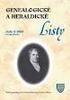 GENEALOGIE v praxi 10. přednáška Počítačové programy pro zpracování genealogických dat Zpracoval: doc. Ing. František Borůvka, CSc. Garant: doc. PhDr. Jaroslav Pažout, Ph.D. U3V 1/28 Cíl přednášky Přehled
GENEALOGIE v praxi 10. přednáška Počítačové programy pro zpracování genealogických dat Zpracoval: doc. Ing. František Borůvka, CSc. Garant: doc. PhDr. Jaroslav Pažout, Ph.D. U3V 1/28 Cíl přednášky Přehled
Beton 3D Výuková příručka Fine s. r. o. 2010
 Zadání Cílem tohoto příkladu je navrhnout a posoudit výztuž šestiúhelníkového železobetonového sloupu (výška průřezu 20 cm) o výšce 2 m namáhaného normálovou silou 400 kn, momentem My=2,33 knm a momentem
Zadání Cílem tohoto příkladu je navrhnout a posoudit výztuž šestiúhelníkového železobetonového sloupu (výška průřezu 20 cm) o výšce 2 m namáhaného normálovou silou 400 kn, momentem My=2,33 knm a momentem
Popisná statistika. Komentované řešení pomocí MS Excel
 Popisná statistika Komentované řešení pomocí MS Excel Vstupní data Máme k dispozici data o počtech bodů z 1. a 2. zápočtového testu z Matematiky I v zimním semestru 2015/2016 a to za všech 762 studentů,
Popisná statistika Komentované řešení pomocí MS Excel Vstupní data Máme k dispozici data o počtech bodů z 1. a 2. zápočtového testu z Matematiky I v zimním semestru 2015/2016 a to za všech 762 studentů,
Manuál k programu KaraokeEditor
 Manuál k programu KaraokeEditor Co je KaraokeEditor? Program slouží pro editaci tagů v hudebních souborech formátu mp3. Tagy jsou doprovodné informace o písni, uložené přímo v mp3. Aplikace umí pracovat
Manuál k programu KaraokeEditor Co je KaraokeEditor? Program slouží pro editaci tagů v hudebních souborech formátu mp3. Tagy jsou doprovodné informace o písni, uložené přímo v mp3. Aplikace umí pracovat
Export tabulky výsledků
 StatSoft Export tabulky výsledků Jelikož prezentace výsledků je důležitou součástí naší každodenní práce, ukážeme si tentokrát, jak exportovat tabulky výsledků nejen do MS Wordu. Také se může hodit vědět,
StatSoft Export tabulky výsledků Jelikož prezentace výsledků je důležitou součástí naší každodenní práce, ukážeme si tentokrát, jak exportovat tabulky výsledků nejen do MS Wordu. Také se může hodit vědět,
Digitální kartografie 3
 Digitální kartografie 3 základy práce v ESRI ArcGIS strana 2 Založení nového projektu v aplikaci ArcMap 1. Spuštění aplikace ArcMap v menu Start Programy ArcGIS. 2. Volba Blank map pro založení nového
Digitální kartografie 3 základy práce v ESRI ArcGIS strana 2 Založení nového projektu v aplikaci ArcMap 1. Spuštění aplikace ArcMap v menu Start Programy ArcGIS. 2. Volba Blank map pro založení nového
Nejčastější změny v rozvrhu hodin
 Nejčastější změny v rozvrhu hodin v 1.0 Obsah : Základní nastavení 2 Změny v rozvrhu 3 Změna času hodin 3 Změna učitele 3 Změna místností 8 Změna žáků v rozvrhových skupinách 8 Generování změn 9 https://docs.google.com/document/d/1zjoir2e7b5m9wkbmknrijcbukjz5cow6pctxat3hams/edit#heading=h.f0hp9m7i63eg
Nejčastější změny v rozvrhu hodin v 1.0 Obsah : Základní nastavení 2 Změny v rozvrhu 3 Změna času hodin 3 Změna učitele 3 Změna místností 8 Změna žáků v rozvrhových skupinách 8 Generování změn 9 https://docs.google.com/document/d/1zjoir2e7b5m9wkbmknrijcbukjz5cow6pctxat3hams/edit#heading=h.f0hp9m7i63eg
Excel tabulkový procesor
 Pozice aktivní buňky Excel tabulkový procesor Označená aktivní buňka Řádek vzorců zobrazuje úplný a skutečný obsah buňky Typ buňky řetězec, číslo, vzorec, datum Oprava obsahu buňky F2 nebo v řádku vzorců,
Pozice aktivní buňky Excel tabulkový procesor Označená aktivní buňka Řádek vzorců zobrazuje úplný a skutečný obsah buňky Typ buňky řetězec, číslo, vzorec, datum Oprava obsahu buňky F2 nebo v řádku vzorců,
Návod na nastavení bezdrátového routeru Asus WL-520g Deluxe v režimu klient
 Návod na nastavení bezdrátového routeru Asus WL-520g Deluxe v režimu klient Příprava k nastavení Příprava k nastavení Ethernet port routeru označený 1 spojíme UTP kabelem s ethernetovým portem počítače.
Návod na nastavení bezdrátového routeru Asus WL-520g Deluxe v režimu klient Příprava k nastavení Příprava k nastavení Ethernet port routeru označený 1 spojíme UTP kabelem s ethernetovým portem počítače.
Zadání Máme data hdp.wf1, která najdete zde: Bodová předpověď: Intervalová předpověď:
 Predikce Text o predikci pro upřesnění pro ty, které zajímá, kde se v EViews všechna ta čísla berou. Ruční výpočty u průběžného testu nebudou potřeba. Co bude v závěrečném testu, to nevím. Ale přečíst
Predikce Text o predikci pro upřesnění pro ty, které zajímá, kde se v EViews všechna ta čísla berou. Ruční výpočty u průběžného testu nebudou potřeba. Co bude v závěrečném testu, to nevím. Ale přečíst
ANS orientace v aplikaci a pokladně
 ANS orientace v aplikaci a pokladně Rožnov pod Radhoštěm 756 61 BÚ:86-2201060287/0100 číslo spisu C.26504 1 1. Vyhledávání a třídění v ANS 1.1.1. Třídění: Scroll dokladů si můžeme pro snadnější vyhledávání
ANS orientace v aplikaci a pokladně Rožnov pod Radhoštěm 756 61 BÚ:86-2201060287/0100 číslo spisu C.26504 1 1. Vyhledávání a třídění v ANS 1.1.1. Třídění: Scroll dokladů si můžeme pro snadnější vyhledávání
Microsoft Office Word 2003
 Microsoft Office Word 2003 č. 6 název anotace očekávaný výstup druh učebního materiálu druh interaktivity Microsoft Office Word 2003 - Cesta k základním úpravám Prezentace je zaměřena na úpravy textu v
Microsoft Office Word 2003 č. 6 název anotace očekávaný výstup druh učebního materiálu druh interaktivity Microsoft Office Word 2003 - Cesta k základním úpravám Prezentace je zaměřena na úpravy textu v
FFUK Uživatelský manuál pro administraci webu Obsah
 FFUK Uživatelský manuál pro administraci webu Obsah FFUK Uživatelský manuál pro administraci webu... 1 1 Úvod... 2 2 Po přihlášení... 2 3 Základní nastavení webu... 2 4 Menu... 2 5 Bloky... 5 6 Správa
FFUK Uživatelský manuál pro administraci webu Obsah FFUK Uživatelský manuál pro administraci webu... 1 1 Úvod... 2 2 Po přihlášení... 2 3 Základní nastavení webu... 2 4 Menu... 2 5 Bloky... 5 6 Správa
Základní vzorce a funkce v tabulkovém procesoru
 Základní vzorce a funkce v tabulkovém procesoru Na tabulkovém programu je asi nejzajímavější práce se vzorci a funkcemi. Když jednou nastavíte, jak se mají dané údaje zpracovávat (některé buňky sečíst,
Základní vzorce a funkce v tabulkovém procesoru Na tabulkovém programu je asi nejzajímavější práce se vzorci a funkcemi. Když jednou nastavíte, jak se mají dané údaje zpracovávat (některé buňky sečíst,
Peněžní šuplík Materiál pro samostudium +1688
 Peněžní šuplík Materiál pro samostudium +1688 16.3.2017 Major Bohuslav, Ing. Datum tisku 16.3.2017 2 Peněžní šuplík Peněžní šuplík Obsah Peněžní šuplík... 3 Logika nastavení... 3 Otevření peněžního šuplíku...
Peněžní šuplík Materiál pro samostudium +1688 16.3.2017 Major Bohuslav, Ing. Datum tisku 16.3.2017 2 Peněžní šuplík Peněžní šuplík Obsah Peněžní šuplík... 3 Logika nastavení... 3 Otevření peněžního šuplíku...
MS SQL Server 2008 Management Studio Tutoriál
 MS SQL Server 2008 Management Studio Tutoriál Vytvoření databáze Při otevření management studia a připojením se ke konkrétnímu sql serveru mám v levé části panel s názvem Object Explorer. V tomto panelu
MS SQL Server 2008 Management Studio Tutoriál Vytvoření databáze Při otevření management studia a připojením se ke konkrétnímu sql serveru mám v levé části panel s názvem Object Explorer. V tomto panelu
8. Formátování. Úprava vzhledu tabulky
 8. Formátování Úprava vzhledu tabulky Výšku řádku nastavíme tak, že kurzorem najedeme na rozhraní mezi políčky s čísly řádků. Kurzor se změní na křížek s dvojšipkou. Stiskneme levé tlačítko a tahem myší
8. Formátování Úprava vzhledu tabulky Výšku řádku nastavíme tak, že kurzorem najedeme na rozhraní mezi políčky s čísly řádků. Kurzor se změní na křížek s dvojšipkou. Stiskneme levé tlačítko a tahem myší
Obr. P1.1 Zadání úlohy v MS Excel
 Přílohy Příloha 1 Řešení úlohy lineárního programování v MS Excel V této příloze si ukážeme, jak lze řešit úlohy lineárního programování pomocí tabulkového procesoru MS Excel. Výpočet budeme demonstrovat
Přílohy Příloha 1 Řešení úlohy lineárního programování v MS Excel V této příloze si ukážeme, jak lze řešit úlohy lineárního programování pomocí tabulkového procesoru MS Excel. Výpočet budeme demonstrovat
LABORATOŘ ANALÝZY POTRAVIN A PŘÍRODNÍCH PRODUKTŮ. Aplikace pokročilých metod pro zpracování dat v FTIR spektrometrii
 LABORATOŘ ANALÝZY POTRAVIN A PŘÍRODNÍCH PRODUKTŮ Aplikace pokročilých metod pro zpracování dat v FTIR spektrometrii (metoda: infračervená spektrometrie s Fourierovou transformací) Garant úlohy: prof. Dr.
LABORATOŘ ANALÝZY POTRAVIN A PŘÍRODNÍCH PRODUKTŮ Aplikace pokročilých metod pro zpracování dat v FTIR spektrometrii (metoda: infračervená spektrometrie s Fourierovou transformací) Garant úlohy: prof. Dr.
STATISTICA Téma 6. Testy na základě jednoho a dvou výběrů
 STATISTICA Téma 6. Testy na základě jednoho a dvou výběrů 1) Test na velikost rozptylu Test na velikost rozptylu STATISTICA nemá. 2) Test na velikost střední hodnoty V menu Statistika zvolíme nabídku Základní
STATISTICA Téma 6. Testy na základě jednoho a dvou výběrů 1) Test na velikost rozptylu Test na velikost rozptylu STATISTICA nemá. 2) Test na velikost střední hodnoty V menu Statistika zvolíme nabídku Základní
Soubory s reklamami musí mít stejný název jako ta výše uvedené. Stávající soubory reklam budou přepsány.
 Příloha 5 Výroba a zadávání reklamních obrázků Program umožňuje zobrazovat až 10 reklamních obrázků na monitorech. Obrázky musí splňovat následující parametry: velikost 640 x 480 pixelů formát BMP s 16
Příloha 5 Výroba a zadávání reklamních obrázků Program umožňuje zobrazovat až 10 reklamních obrázků na monitorech. Obrázky musí splňovat následující parametry: velikost 640 x 480 pixelů formát BMP s 16
První krůčky se SAS Enterprise Miner 6.2. Zaškrtněte Personal Workstation a přihlašte se jako localhost\sasdemo.
 Zaškrtněte Personal Workstation a přihlašte se jako localhost\sasdemo. New Project Pojmenujte projekt a vyberte fyzickou cestu adresář na disku (s právem zápisu pro uživatele sasdemo), kde budou uložena
Zaškrtněte Personal Workstation a přihlašte se jako localhost\sasdemo. New Project Pojmenujte projekt a vyberte fyzickou cestu adresář na disku (s právem zápisu pro uživatele sasdemo), kde budou uložena
Nastavení Mobilní banky 2 MojeBanka a MojeBanka Business
 Nejprve si prosím zvolte aplikaci (klikněte na obrázek nebo text), ve které chcete nastavení provést. Automaticky budete přeneseni do odpovídající části dokumentu. Vyberte aplikaci, ve které chcete provést
Nejprve si prosím zvolte aplikaci (klikněte na obrázek nebo text), ve které chcete nastavení provést. Automaticky budete přeneseni do odpovídající části dokumentu. Vyberte aplikaci, ve které chcete provést
Aplikační profily v PLC Tecomat
 Aplikační profily v PLC Tecomat TXV 003 39.01 první vydání září 2012 změny vyhrazeny 1 TXV 003 39.01 Historie změn Datum Vydání Popis změn Září 2012 1 První vydání OBSAH 1 Úvod...3 2 Kontrola aplikačních
Aplikační profily v PLC Tecomat TXV 003 39.01 první vydání září 2012 změny vyhrazeny 1 TXV 003 39.01 Historie změn Datum Vydání Popis změn Září 2012 1 První vydání OBSAH 1 Úvod...3 2 Kontrola aplikačních
IBRIDGE 1.0 UŽIVATELSKÝ MANUÁL
 IBRIDGE 1.0 UŽIVATELSKÝ MANUÁL Jaromír Křížek OBSAH 1 ÚVOD... 3 2 INSTALACE... 4 2.1 SYSTÉMOVÉ POŽADAVKY... 5 2.2 SPUŠTĚNÍ IBRIDGE 1.0... 5 3 HLAVNÍ MENU... 6 3.1 MENU FILE... 6 3.2 MENU SETTINGS... 6
IBRIDGE 1.0 UŽIVATELSKÝ MANUÁL Jaromír Křížek OBSAH 1 ÚVOD... 3 2 INSTALACE... 4 2.1 SYSTÉMOVÉ POŽADAVKY... 5 2.2 SPUŠTĚNÍ IBRIDGE 1.0... 5 3 HLAVNÍ MENU... 6 3.1 MENU FILE... 6 3.2 MENU SETTINGS... 6
JEDNOVÝBĚROVÉ TESTY. Komentované řešení pomocí programu Statistica
 JEDNOVÝBĚROVÉ TESTY Komentované řešení pomocí programu Statistica Vstupní data Data umístěná v excelovském souboru překopírujeme do tabulky ve Statistice a pojmenujeme proměnné, viz prezentace k tématu
JEDNOVÝBĚROVÉ TESTY Komentované řešení pomocí programu Statistica Vstupní data Data umístěná v excelovském souboru překopírujeme do tabulky ve Statistice a pojmenujeme proměnné, viz prezentace k tématu
Gymnázium Ostrava Hrabůvka, příspěvková organizace Františka Hajdy 34, Ostrava Hrabůvka
 Gymnázium Ostrava Hrabůvka, příspěvková organizace Františka Hajdy 34, Ostrava Hrabůvka Projekt Využití ICT ve výuce na gymnáziích, registrační číslo projektu CZ.1.07/1.1.07/02.0030 MS Power Point Metodický
Gymnázium Ostrava Hrabůvka, příspěvková organizace Františka Hajdy 34, Ostrava Hrabůvka Projekt Využití ICT ve výuce na gymnáziích, registrační číslo projektu CZ.1.07/1.1.07/02.0030 MS Power Point Metodický
Základní popis Toolboxu MPSV nástroje
 Základní popis Toolboxu MPSV nástroje Nástroj XLS2DBF ze sady MPSV nástroje slouží pro zkonvertování souboru ve formátu XLS do formátu DBF. Nástroj umožňuje konvertovat buď vybraný list nebo listy ze sešitu
Základní popis Toolboxu MPSV nástroje Nástroj XLS2DBF ze sady MPSV nástroje slouží pro zkonvertování souboru ve formátu XLS do formátu DBF. Nástroj umožňuje konvertovat buď vybraný list nebo listy ze sešitu
František Hudek. srpen 2012
 VY_32_INOVACE_FH19 Jméno autora výukového materiálu Datum (období), ve kterém byl VM vytvořen Ročník, pro který je VM určen Vzdělávací oblast, obor, okruh, téma Anotace František Hudek srpen 2012 8. ročník
VY_32_INOVACE_FH19 Jméno autora výukového materiálu Datum (období), ve kterém byl VM vytvořen Ročník, pro který je VM určen Vzdělávací oblast, obor, okruh, téma Anotace František Hudek srpen 2012 8. ročník
Postup získání a nastavení připojovacího certifikátu pro úložiště SÚKL k použití pro elektronické recepty v systému Mediox
 Postup získání a nastavení připojovacího certifikátu pro úložiště SÚKL k použití pro elektronické recepty v systému Mediox Pro připojení ke všem novým rozhraním úložišť SÚKL je třeba připojovací certifikát.
Postup získání a nastavení připojovacího certifikátu pro úložiště SÚKL k použití pro elektronické recepty v systému Mediox Pro připojení ke všem novým rozhraním úložišť SÚKL je třeba připojovací certifikát.
Domácí hosté Program pro řízení kuželkových soutěží
 Domácí hosté Program pro řízení kuželkových soutěží Spouštěni Program je možné spustit pomocí souboru kuzelky.exe který je uložen v hlavním adresáři programu, tzn. C:\kuzelky nebo jej spustíme pomoci ikony
Domácí hosté Program pro řízení kuželkových soutěží Spouštěni Program je možné spustit pomocí souboru kuzelky.exe který je uložen v hlavním adresáři programu, tzn. C:\kuzelky nebo jej spustíme pomoci ikony
Tabulkové processory MS Excel (OpenOffice Calc)
 Maturitní téma: Tabulkové processory MS Excel (OpenOffice Calc) Charakteristika tabulkového editoru Tabulkový editor (sprematuritníadsheet) se používá všude tam, kde je třeba zpracovávat data uspořádaná
Maturitní téma: Tabulkové processory MS Excel (OpenOffice Calc) Charakteristika tabulkového editoru Tabulkový editor (sprematuritníadsheet) se používá všude tam, kde je třeba zpracovávat data uspořádaná
lindab comfort Krok za krokem manuál DIMcomfort 4.0
 Krok za krokem manuál DIMcomfort 4.0 1 Obsah Úvod DIMcomfort 4.0 3 Nastavení místnosti 4 informace o místnosti 4 rozměry 5 komfortní zóna 6 způsob výpočtu 7 Výběr zařízení 8 hledání produktu 9 nastavení
Krok za krokem manuál DIMcomfort 4.0 1 Obsah Úvod DIMcomfort 4.0 3 Nastavení místnosti 4 informace o místnosti 4 rozměry 5 komfortní zóna 6 způsob výpočtu 7 Výběr zařízení 8 hledání produktu 9 nastavení
